MATLAB 사용자 정의 범례
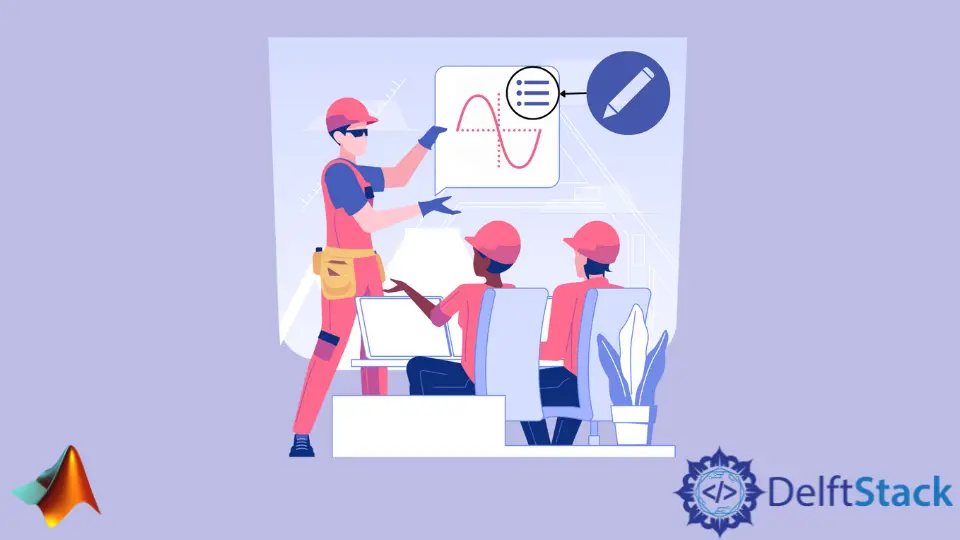
이 튜토리얼에서는 MATLAB에서legend()및text()함수를 사용하여 플롯에 사용자 정의 범례를 추가하는 방법에 대해 설명합니다.
MATLAB에서legend()함수를 사용하여 사용자 정의 범례 추가
legend()함수는 MATLAB의 플롯에 범례를 추가하는 데 사용됩니다. 그러나 문제는 하나의 플롯에 하나의 범례 만 추가한다는 것입니다. 이 함수를 사용하여 범례를 두 개 이상 추가하려고하면 MATLAB에서 오류가 발생합니다. 따라서 그래프와 아무런 관계가없는 사용자 지정 범례를 추가하려면 그림에 정의되지 않은 값이있는 플롯을 더 추가 한 다음 범례를 더 추가 할 수 있습니다. 값이 정의되지 않았기 때문에 플롯은 표시되지 않지만 범례는 표시됩니다. 예를 들어 코사인 웨이브 플롯에 사용자 지정 범례를 추가해 보겠습니다. 아래 코드를 참조하십시오.
t = 1:0.01:2;
plot(cos(2*pi*t))
hold on
p(1) = plot(NaN,NaN);
p(2) = plot(NaN,NaN);
p(3) = plot(NaN,NaN);
hold off
legend(p,'Cos1','Cos2','Cos3')
출력:

위의 코드에서 코사인 파 플롯에 세 개의 범례를 추가했는데 플롯과 관련이 없음을 알 수 있습니다. 그림에 원하는만큼 범례를 추가 할 수 있습니다. 동일한 그림에 정의되지 않은 값이있는 플롯을 더 추가하기 만하면됩니다. legend()함수에 대한 자세한 정보는이 link를 확인하십시오.
MATLAB에서text()함수를 사용하여 사용자 정의 범례 추가
text()함수를 사용하여 플롯에 텍스트를 추가 할 수도 있습니다. 텍스트를 배치 할 x 및 y 좌표를 전달해야합니다. 변수를 플로팅 한 다음 플롯에서 좌표를 선택한 다음text()함수를 사용하여 선택한 좌표에 텍스트를 배치하면됩니다. 플롯에 있지 않은 좌표를 제공하면 텍스트를 볼 수 없습니다. 또한FontSize속성을 사용하여 글꼴 크기와 같은 텍스트의 속성을 변경하고Color속성 등을 사용하여 색상을 변경할 수 있습니다. 예를 들어, 코사인 파형을 그래프로 표시하고 글꼴 크기 18과 빨간색으로 텍스트를 표시해 보겠습니다. 아래 코드를 참조하십시오.
t = 1:0.01:2;
plot(cos(2*pi*t))
t = text(100,0.8,'Cos1','FontSize',18,'Color','r')
출력:

이제 텍스트 앞에 파란색 선을 추가하고 텍스트와 선 주위에 검은 색 상자를 추가하겠습니다. 아래 코드를 참조하십시오.
t = 1:0.01:2;
plot(cos(2*pi*t))
tex = text(95,0.8,'{\color{blue} ---} Cos','FontSize',18,'Color','k','EdgeColor','k')
출력:

셀의 줄 앞에 색상을 정의하고Color속성을 사용하는 텍스트,EdgeColor속성을 사용하는 상자를 정의하여 원하는 색상을 줄에 지정할 수 있습니다. 다른 텍스트, 선 스타일, 색상, 크기 및 상자를 사용하여 플롯의 여러 위치에 여러 텍스트를 추가 할 수도 있습니다. 예를 들어, 빨간색의Cosine텍스트, 녹색의*마커, 노란색의 상자, 18 개의 글꼴 크기를 사용하여 위의 그래프에 텍스트를 하나 더 추가해 보겠습니다. 아래 코드를 참조하십시오.
t = 1:0.01:2;
plot(cos(2*pi*t))
tex1 = text(95,0.8,'{\color{blue} ---} Cos','FontSize',18,'Color','k','EdgeColor','k')
tex2 = text(89,0.4,'{\color{red} *} Cosine','FontSize',18,'Color','g','EdgeColor','y')
출력:

문자열로 구성된 셀형 배열을 만들어 같은 상자에 여러 문자열을 넣을 수도 있습니다. text()함수에 대한 자세한 정보는이 링크를 확인하십시오.
